„Neturint prieigos prie interneto“ - mes nusprendžiame pagrindinę priežastį. Mes nustatėme „Wi-Fi“ maršrutizatorių, kad dirbtume su teikėju
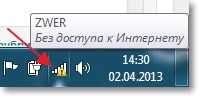
- 4397
- 1046
- Tyler Daniel
Sveiki! Tikriausiai tęsiu daugybę straipsnių apie „Wi-Fi“ maršrutizatorių nustatymą, išspręsiu belaidžio tinklo problemas ir panašiai. Aš jau daug kartų įsitikinau, kad ši tema yra labai populiari ir nustatant „Wi-Fi“, gali būti daug skirtingų klaidų. Mes jau svarstėme keletą problemų ir bandėme jas išspręsti. Greičiausiai neklysiu, jei sakysiu, kad nustatant „Wi-Fi“ maršrutizatorių, dažniausiai klaida, tai - "Neturint prieigos prie interneto".
Norėdami žinoti priešą veide :), pridėsiu šios klaidos ekrano kopijas.
Jei kompiuteris yra prijungtas prie maršrutizatoriaus per „Wi-Fi“, tada problema atrodo tokia (tinklo lygis su geltonu trikampiu):
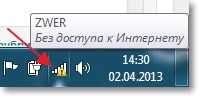
Prisijungus prie interneto per maršrutizatorių per tinklo kabelį, klaida atrodo tokia (kompiuteris su geltonu trikampiu):
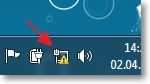
Mobiliuose įrenginiuose (telefonuose, išmaniesiems telefonams, planšetiniams kompiuteriams) tokia problema, susijusi su „Wi-Fi“ darbu, atrodo taip:
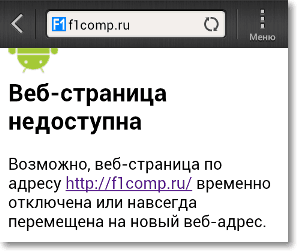
Įrenginys yra prijungtas prie „Wi -Fi“, būsena yra ta.
Apie šios problemos sprendimą aš jau parašiau didelį „Wi-Fi“ straipsnių tinklą be prieigos prie interneto. Mes išsprendžiame problemą maršrutizatoriaus „TP-Link“ pavyzdyje. Jame rašiau apie problemas, dėl kurių gali kilti problema, „be prieigos prie interneto“ problemos gali kilti problema “. Bet viena pagrindinių priežasčių yra neteisingi „Wi-Fi“ maršrutizatoriaus nustatymai, tiksliau, skirtukas Wan, kuriai reikia nurodyti teikėjo nustatymus. Šiame straipsnyje išsamiai apsvarstysime, kaip sukonfigūruoti „Wi-Fi“ maršrutizatorių dirbti su teikėju ir pasiekti prieigą prie interneto.
Aš jums papasakosiu daugiau, paties maršrutizatoriaus nustatymo procesas, tai tik nurodo teikėjo parametrus ir, jei reikia ir kitos smulkmenos, apie kurias galima perskaityti straipsnyje apie „TP-Link“ nustatymus TL-WR841N.
Po jūsų Teisingai Maršrutizatoriaus nustatymuose nurodykite duomenis, kuriuos jums teikė teikėjas, tada internetas turi nedelsdamas uždirbti, o maksimaliai po to, kai iš naujo paleido maršrutizatorių.
Leiskite man pateikti neseniai palikto šio tinklaraščio komentaro ekrano kopiją, kad galėčiau aiškiau:

Ir štai kaip Voffka išsprendė šią problemą:

Taigi draugai, dabar eikime į tašką, kitaip turiu daugiau įrašų nei pagrindinė dalis :). Bet mes turime viską išsiaiškinti.
„Neturint prieigos prie interneto“ - patikrinkite teikėjo nustatymus „Wi -Fi“ maršrutizatoriuje
Parodysiu pavyzdyje TP-Link TL-WR841N, kaip visada :).
Visų pirma, turime išsiaiškinti, kokią technologiją jūsų teikėjas naudoja ryšiui. Pavyzdžiui, skirtuke skirtuke TL-WR841N skirtuke Wan Galite nurodyti vieną iš technologijų:
- Dinaminis IP
- Statinis IP
- Pptp/Russia pptp
- „BigPond“ kabelis
- L2TP/Russia L2TP
- Pptp/Russia pptp
Ir priklausomai nuo to, kokią technologiją pasirinksite, galite nurodyti papildomą informaciją, kurią teikėjas greičiausiai teikė jums, kai prisijungs prie prisijungimo. Pavyzdžiui, jei technologijos Statinis IP, Tada teikėjas turi nurodyti jums IP adresą ir kitą informaciją, kurią reikia prisijungti. Jei technologija Pptp/Russia pptp Tada galite nurodyti prisijungimo, slaptažodį, IP (jei reikia). Jei teikėjas pasirenka dinaminį IP adresą, tada mes tiesiog įdėjome Dinaminis IP Ir viskas veikia. Tai mano atvejis, teikėjas „Kiivstar“ namų internetas naudoja dinaminį IP.
Taigi turite sužinoti, kokią technologiją naudoja jūsų teikėjas. Kaip tai padaryti? Galite pamatyti dokumentuose, kuriuos gavote prisijungdami, galite ieškoti informacijos teikėjo svetainėje arba galite tiesiog paskambinti ir paklausti. Pasakykite, kad jūs nustatote internetą „Wi-Fi“ maršrutizatoriuje ir nežinote, kokio tipo ryšį ir kokius nustatymus nurodyti maršrutizatoriaus nustatymai. Turite pateikti reikiamą informaciją.
Sužinojote, kokius nustatymus reikia nurodyti, dabar, jei norite aiškumo, parodysiu, kaip nurodyti šiuos parametrus pačiame maršrutizatoriuje.
Mes einame į maršrutizatoriaus valdymo skydą. Norėdami tai padaryti, mes pateksime į naršyklės adresų juostą 192.168.1.1 (Jei jis neveikia, tada pažvelkite į adresą iš maršrutizatoriaus apačios). Įveskite vartotojo vardą ir slaptažodį, pagal numatytuosius nustatymus jis yra administratorius ir administratorius (jei jo nepakeitė).
Mes einame į skirtuką „Tinklas“, Tada „Wan“.
Pavyzdžiui, aš rodau „Kiivstar“ namų interneto nustatymai (Ukraina). Šis paslaugų teikėjas, kaip jau rašiau, naudoja dinaminį IP. Todėl, kad internetas veiktų, priešingai WAN ryšio tipas: nurodyti Dinaminis IP, Paspausk mygtuką "Sutaupyti", Iš naujo paleidžiame maršrutizatorių ir džiaugiamės (tikiuosi :)).
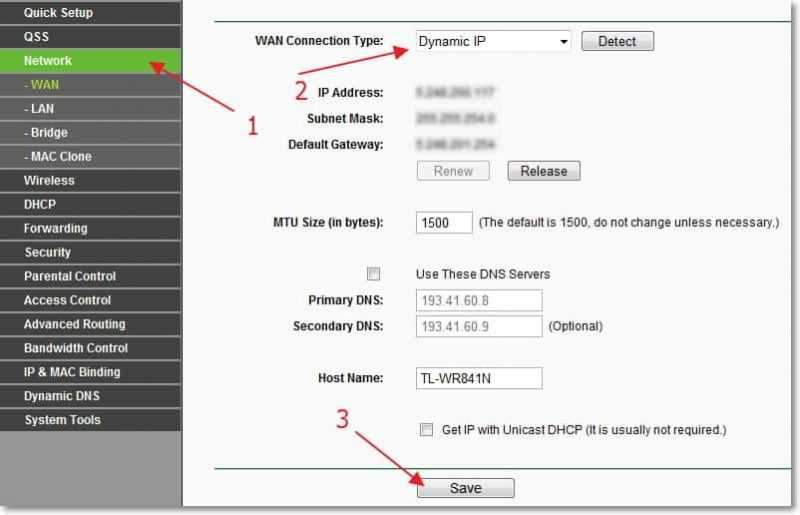
Pavyzdžiui, teikėjo „Beeline“ derinimas \ Korbina.
Kiek žinau, šis paslaugų teikėjas naudoja technologijas L2TP (rusų L2TP). Todėl priešais WAN ryšio tipą: mes nurodome L2TP/Russia L2TP.
Vartotojo vardas ir slaptažodis - nurodykite savo ryšio duomenis (greičiausiai juos gavote prisijungdami).
Serverio IP adresas/pavadinimas: - VPN serveris tp.internetas.Beelinas.ru
WAN ryšio režimas: - Pasirinkimas Prisijungti automatiškai.
Norėdami išsaugoti, paspauskite mygtuką "Sutaupyti".
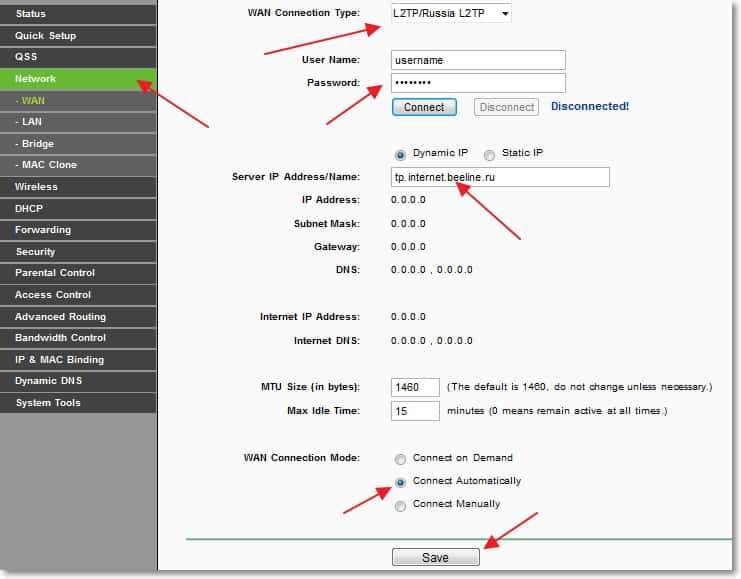
Atlikus šiuos nustatymus, viskas turėtų veikti. Jei neklystu, tada nė vienas iš šių paslaugų teikėjų nenaudoja privalymo prie MAC adreso. Na, jei jūsų paslaugų teikėjas privalo su „Mac“, tada mes skaitome toliau.
„Clon Mac“ adresas iš kompiuterio „Wi-Fi“ maršrutizatoriuje
Jei jūsų teikėjas suriša ryšį su MAC adresu, tada interneto ryšio veikimui vis tiek turite klonuoti MAC adresą nuo kompiuterio į maršrutizatorių. Daugiau apie MAC adresą galite perskaityti čia.
Turinys
- „Neturint prieigos prie interneto“ - patikrinkite teikėjo nustatymus „Wi -Fi“ maršrutizatoriuje
- „Clon Mac“ adresas iš kompiuterio „Wi-Fi“ maršrutizatoriuje
- Afterword
Maršrutizatoriaus nustatymuose eikite į skirtuką „Tinklas“ - „MAC klonas“. Paspausk mygtuką „Klono mac adresas“ ir mygtukas "Sutaupyti". Perkrauti maršrutizatorių.
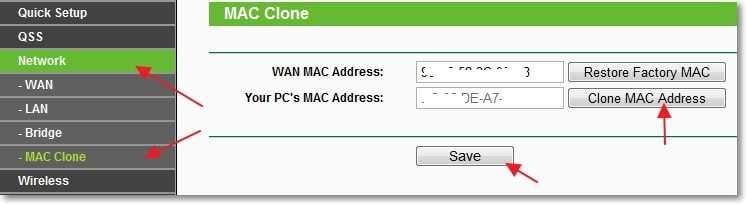
Viskas, nustatymas baigtas. Tikiuosi, kad jums pavyko.
Afterword
Aš stengiausi, kad šis straipsnis būtų paprastas ir suprantamas, atrodo, kad tai atsitiko. Svarbiausia, kad medžiaga yra tinkama seka ir pašalinti nereikalingą informaciją, kuri tik supainioja skaitytoją.
Žemiau esančiuose komentaruose galite palikti savo klausimus, komentarus ir papildymus. Geriausi linkėjimai!
- « Kaip uždrausti prieigą prie „Wi-Fi“ maršrutizatoriaus svetainių? Arba mes leidžiame pasiekti tik kai kurias svetaines
- IP adreso gavimas ... ir nieko daugiau neįvyksta. „Wi-Fi“ ryšio problema »

